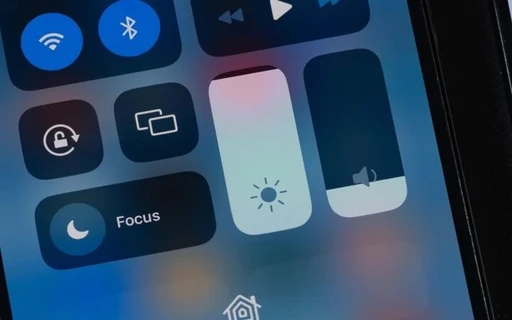چگونه در iOS 18 آیکونهای صفحه اصلی را رنگآمیزی کنیم؟
یکی از افکتهای زیبایی که iOS 18 به آیفونها آورده، اضافه کردن رنگهای مختلف و دلخواه به صفحه اصلی آیفون است که به خصوص برای شب و زمانی که از حالت دارک استفاده میکنیم، میتواند بسیار مفید و چشمنواز باشد.
اپل در iOS 18 گزینههای سفارشیسازی زیادی را برای صفحه اصلی آیفون شما در دسترس قرار داده است که یکی از آنها امکان افزودن رنگ به آیکونهای برنامه شما است.

به طور اساسی ویژگی tint یک راه منحصر به فرد را برای سفارشی کردن ظاهر دستگاه با تغییر رنگ تمام آیکونها به طور همزمان ارایه میدهد. برخلاف سفارشیسازی آیکونها، رنگآمیزی روی هر نماد در صفحات برنامه، صفحه اصلی و کتابخانه برنامه شما تاثیر میگذارد و ظاهری یکپارچه در کل رابط ایجاد میکند.
این رنگ آمیزی ابتدا با حذف اشباع تمام نمادها و سپس اعمال یک پوشش تک رنگ کار میکند. این فرآیند منجر به ظاهری تک رنگ میشود، به این معنی که رنگ اصلی نمادهای برنامه و ویجتهای خود را از دست خواهید داد، اما چیزی که به دست میآورید ظاهری منسجمتر است. این یک ابزار قدرتمند برای ایجاد یک رابط هماهنگ و شیک است که منعکس کننده سلیقه شخصی شما است، پس حتما آن را آزمایش کنید.
برای انتخاب رنگ، میتوانید از ابزار قطره چکان نیز برای انتخاب سایه از کاغذ دیواری خود استفاده کنید، یا به صورت دستی رنگ و میزان اشباع را با استفاده از دو نوار لغزنده تنظیم کنید. این انعطافپذیری به شما امکان میدهد آیکونهای خود را کاملا با پسزمینه خود مطابقت دهید یا یک طرح رنگ متضاد ایجاد کنید.
در نهایت مهم است که به یاد داشته باشید که این تنظیم به صورت کلی اعمال میشود. شما نمیتوانید رنگهای مختلف را به صفحات برنامه یا بخشهای مختلف دستگاه خود اعمال کنید. هر رنگی که انتخاب کنید در هر جایی که نمادها ظاهر میشوند اعمال میشود. در زیر نحوه رنگآمیزی آیکونها در iOS 18 آمده است:
- یک فضای خالی را در صفحه اصلی خود را به مدت طولانی نگه دارید
- روی Edit در گوشه سمت راست بالا ضربه بزنید
- روی Customize ضربه بزنید
- گزینه Tinted را انتخاب کنید
- اسلایدرها را برای تغییر رنگ تنظیم کنید و توجه داشته باشید که میتوانید از نماد قطره چکان نیز برای انتخاب رنگ از ناحیهای از والپیپر خود استفاده کنید
- برای اتمام در خارج از پنل سفارشی کردن ضربه بزنید
نکته مهم اینکه ویژگی «tint» علاوه بر یک گزینه جدید حالت تاریک برای نمادهای برنامه شما در iOS 18 است که هر دو میتوانند بسیار کارامد باشند.
برچسبها: